
สารบัญ:
- เสบียง
- ขั้นตอนที่ 1: วัสดุ
- ขั้นตอนที่ 2: ตัดอะคริลิกชิ้นสี่เหลี่ยมออก 6 ชิ้น
- ขั้นตอนที่ 3: เวลาพ่นสี
- ขั้นตอนที่ 4: การประกอบลูกบาศก์ (เรียงลำดับ)
- ขั้นตอนที่ 5: เชื่อมต่อแบตเตอรี่กับโมดูลการชาร์จ
- ขั้นตอนที่ 6: เวลาอิเล็กทรอนิกส์
- ขั้นตอนที่ 7: ใช้สติกเกอร์กับลูกบาศก์และ 2 ด้านที่ยังไม่ได้แนบ
- ขั้นตอนที่ 8: สร้างรูสำหรับพอร์ตการชาร์จ
- ขั้นตอนที่ 9: การประกอบลูกบาศก์อีกครั้ง
- ขั้นตอนที่ 10: สรุป
- ผู้เขียน John Day [email protected].
- Public 2024-01-30 13:02.
- แก้ไขล่าสุด 2025-01-23 15:12.

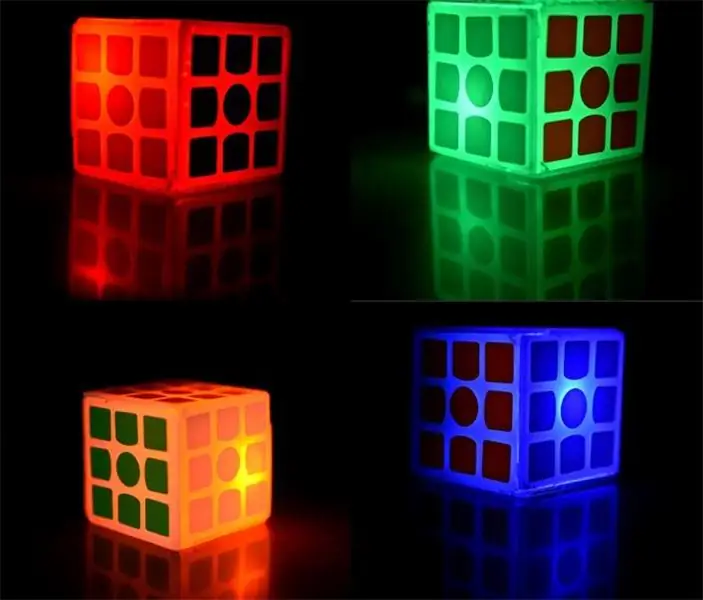
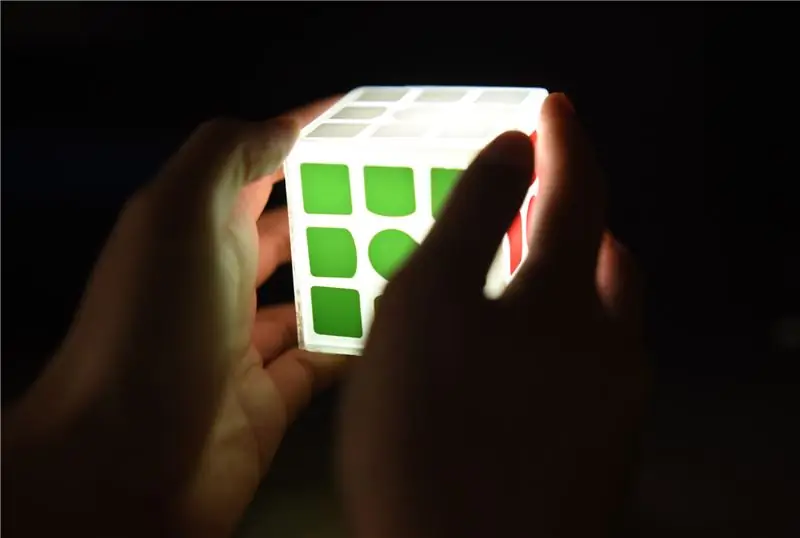
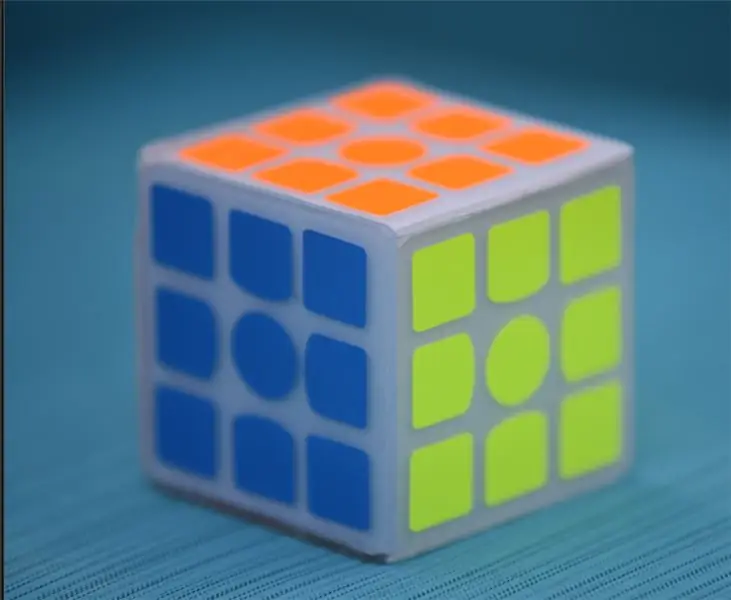
วันนี้เราจะมาสร้างโคมไฟทรงลูกบาศก์ของ Rubik สุดเจ๋ง ซึ่งจะเปลี่ยนสีตามด้านที่หงายขึ้น ลูกบาศก์ทำงานโดยใช้แบตเตอรี่ LiPo ขนาดเล็กที่ชาร์จด้วยสายเคเบิลไมโครยูเอสบีมาตรฐาน และในการทดสอบของฉัน แบตเตอรี่มีอายุการใช้งานหลายวัน
บทช่วยสอนนี้เป็นโปรเจ็กต์สำหรับผู้เริ่มต้นที่ยอดเยี่ยมและต้องการเครื่องมือเพียงเล็กน้อย!
ฉันเป็นมือใหม่เมื่อพูดถึงวงจร - ฉันหยิบหัวแร้งขึ้นมาเมื่อไม่ถึงหนึ่งเดือนที่ผ่านมา และฉันหวังว่าบทช่วยสอนนี้เป็นแรงบันดาลใจให้ผู้เริ่มต้นคนอื่น ๆ เริ่มโครงการวงจรแรกของพวกเขา ถ้าคุณชอบคำแนะนำนี้ มันจะทำให้วันของฉันดีขึ้นถ้าคุณโหวตให้ในการแข่งขัน Remix!
ฉันได้รับแรงบันดาลใจจากคำแนะนำของ Wireless LED Cube Light Instructable ที่น่าทึ่งของ Well Done Tips แต่ฉันต้องการขยายเพิ่มเติมและตระหนักว่าการมีสีมากกว่าหนึ่งสีจะเจ๋งสุด ๆ ท้ายที่สุด ลูกบาศก์ของรูบิคมีมากกว่าสีเดียว ทำไมจึงควรมีแสงเพียงสีเดียว
ฉันสะดุดกับการตรวจจับการวางแนวอยู่ครู่หนึ่ง และคิดว่าฉันอาจต้องเพิ่มไมโครคอนโทรลเลอร์และมาตรความเร่งขนาดเล็กเข้าไป อย่างไรก็ตาม เนื่องจากเป้าหมายของฉันคือให้คิวบ์ไร้สาย ฉันรู้ว่าจะต้องเพิ่มแบตเตอรี่ และเนื่องจากสิ่งนี้จะทำให้น้ำไหลออกมามากกว่าที่ฉันต้องการ ฉันจึงไม่ต้องการไปทางนั้น
นั่นคือตอนที่ฉันพบไฟ LED Cube ของ lonesoulsurfer! ตะเกียงของเขาใช้สวิตช์ปรอทเพื่อควบคุมแสง อย่างไรก็ตาม ฉันไม่ต้องการใช้ปรอท ซึ่งส่งผลเสียต่อสิ่งแวดล้อมมาก แต่โชคดีที่สวิตช์เอียงเป็นทางเลือกที่ดี
ฉันยังต้องการทำให้บทช่วยสอนนี้เหมาะสำหรับผู้เริ่มต้น ใช้สื่อที่หาซื้อได้ง่ายทางออนไลน์หรือในร้านค้า และจำกัดการใช้อุปกรณ์ (เช่น โต๊ะเลื่อย) ที่หลายคนไม่มี รวมทั้งฉันด้วย
มาเริ่มกันเลย!
เสบียง
จำเป็นต้องใช้วัสดุต่อไปนี้:
- หัวแร้งและหัวแร้ง
- สว่านกดและดอกสว่านขนาดเล็ก
- เลื่อยฉลุฟันละเอียด
- ไม้บรรทัด
- Sharpie
- ปืนกาวร้อน
- แคลมป์ (สำหรับเลื่อย)
- กระดาษทราย
- เครื่องช่วยหายใจ / หน้ากาก n95 สำหรับตัด+ขัด
- เครื่องตัดลวด
- เครื่องปอกสายไฟ
ขั้นตอนที่ 1: วัสดุ

- แผ่นอะครีลิคใส (a.k.a plexiglass, a.k.a glorified plastic) ฉันใช้ลูกแก้วหนา 3 มม. ซึ่งน่าจะประมาณ 24x36 (เหลือจากกระจกอัจฉริยะที่ถอดประกอบแบบเก่า)
- สีสเปรย์สีขาว - หาง่ายที่ Home Depot หรือ Lowe's
- Perfboard -
- ไฟ LED สีแดง สีน้ำเงิน สีเขียว สีส้ม และสีขาว (สามารถสลับเป็นสีเหลืองได้)
- แบตเตอรี่ LiPo 3.7v (ฉันใช้ 1100 mAh) -
- ตัวต้านทาน 100 โอห์ม หรือ 220 โอห์ม ขึ้นอยู่กับ LEDs
- 5 สวิตช์เอียง -
- TP4056 โมดูลการชาร์จ -
- สายแดงขาว
- สติ๊กเกอร์ลูกบาศก์รูบิคสำรอง
สีสเปรย์สีขาวช่วยให้สีอะครีลิคกระจายตัวได้ดี อย่างไรก็ตาม ไม่จำเป็นหากคุณซื้ออะครีลิคโปร่งแสงสีขาวแบบนี้แทน
ดังนั้น คุณอาจสังเกตเห็นว่าลูกบาศก์ไม่ได้สร้างจากลูกบาศก์ของรูบิกจริง เช่น ลูกบาศก์ของ Well Done Tips ตอนแรกฉันพยายามคัดลอกกระบวนการสร้างของ Well Done Tip โดยการตัดอวัยวะภายในของลูกบาศก์ (ลูกบาศก์ r.i.p.) และใส่อะครีลิกไว้ตรงกลาง โชคไม่ดี เนื่องจากฉันไม่มีเครื่องจักรที่เขาทำ ฉันจึงใช้เลื่อยตัดโลหะเพื่อตัดอะครีลิกชิ้นเล็กๆ แล้วลูกบาศก์ก็กลับด้านอย่างเหลือเชื่อและน่าเกลียดอย่างตรงไปตรงมา ดังนั้นเราจะออกไปด้วยการออกแบบดัดแปลง: อะครีลิค 6 ชิ้นพร้อมสติ๊กเกอร์ลูกบาศก์ของ Rubik แทน!
ป.ล. คุณอาจสงสัยว่าทำไมสติ๊กเกอร์ทดแทนถึงขายได้ เพื่อน speedcuber ของฉันบอกฉันว่าสติกเกอร์จะหลุดออกจากก้อน (ราคาแพง) เมื่อเวลาผ่านไปและสติกเกอร์ทดแทนนั้นมีประโยชน์ ใครรู้บ้าง?
ขั้นตอนที่ 2: ตัดอะคริลิกชิ้นสี่เหลี่ยมออก 6 ชิ้น
ใช้ไม้บรรทัดลากเส้นอะครีลิคขนาด 6 มม. x 6 มม. จำนวน 6 ชิ้น
อะครีลิคสามารถตัดได้โดยใช้มีดเอนกประสงค์ แต่หลังจากทำหลายคะแนน + พยายามแยกอะครีลิกออก ฉันก็ยังเหลือชิ้นเดียวที่ไม่เสียหาย ดังนั้นฉันจึงเลือกสิ่งที่ดีที่สุดถัดไป: เลื่อยตัดโลหะ
(ฉันรู้ว่าเลื่อยเลือยตัดโลหะไม่ใช่วิธีที่ดีที่สุดหรือแม่นยำที่สุดในการตัดอะคริลิก อย่างไรก็ตาม มันเป็นเครื่องมือที่ถูกที่สุดและเป็นเครื่องมือเดียวที่ฉันมี)
ตัดชิ้นส่วนทั้ง 6 ชิ้นออก และอย่าลืมสวมเครื่องช่วยหายใจหรือหน้ากากขณะทำขั้นตอนนี้ เพราะฝุ่นจำนวนมากจะก่อตัวขึ้นในกระบวนการนี้ บทช่วยสอนจำนวนมากไม่ได้แสดงให้พวกเขาสวมหน้ากากและเท่าที่ฉันชอบการเคลือบอะคริลิกที่ดีในปอดของฉัน CDC บอกว่ามันไม่ดีสำหรับฉัน
(โปรดทราบว่าหน้ากากอนามัยที่เราสวมใส่กันทุกวันนี้ยังไม่เพียงพอในการกรองฝุ่นอะคริลิก!)
ลูกบาศก์ของรูบิคมาตรฐานมีด้านประมาณ 5.5 มม. อย่างไรก็ตาม เพื่อให้แน่ใจว่ามีแสงลอดผ่านลูกบาศก์มากขึ้น ฉันจึงให้เพิ่มอีกสองสามมิลลิเมตร
ทรายลงที่ขอบหากมันหยาบมาก
ขั้นตอนที่ 3: เวลาพ่นสี
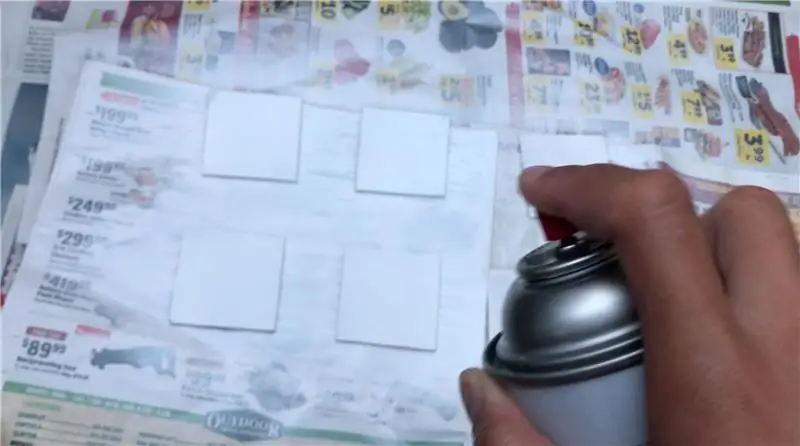
วางสี่เหลี่ยมบนกระดาษแข็งหรือหนังสือพิมพ์ - สิ่งที่คุณทำได้ดีในการพ่นสี ถือกระป๋องสีสเปรย์ที่อยู่ห่างออกไปประมาณ 2-3 ฟุตแล้วข้ามช่องสี่เหลี่ยมหลายๆ ครั้ง
ให้แน่ใจว่าได้พ่นสีจากระยะห่างที่เหมาะสม หากกระป๋องอยู่ใกล้กับสี่เหลี่ยมมากเกินไป ก้อนสีสเปรย์จะปรากฏขึ้นบนพื้นผิว และเราไม่ต้องการสิ่งนั้น
พ่นสีด้านหนึ่งของลูกบาศก์เท่านั้น - ด้านนี้จะเป็นด้านที่หันเข้าด้านใน อีกด้านควรปล่อยให้เป็น ~ความรู้สึกลูกแก้วที่ดี~
(เวลา Buzzkill: คุณควรสวมหน้ากากสำหรับพ่นสี - สีสเปรย์เป็นสิ่งที่น่ารังเกียจที่จะเข้าไปในปอดของคุณ)
ปล่อยให้สีสเปรย์แห้ง ควรทำ 3-4 ชม.
ขั้นตอนที่ 4: การประกอบลูกบาศก์ (เรียงลำดับ)

นำลูกบาศก์ทั้ง 4 ด้านมารวมกัน จับทีละ 2 ชิ้น จากนั้นใส่กาวร้อนที่จุดตัดด้านในของทั้งสองด้าน
ระวังอย่านำปืนกาวร้อนเข้าใกล้สีสเปรย์มากเกินไป เพราะมันจะละลายและคุณจะลงเอยด้วยจุดสีสเปรย์ (คุณสามารถเห็นสิ่งนี้เกิดขึ้นในภาพ - ฉันลงเอยด้วยการแยกลูกบาศก์ ลอกสีสเปรย์ด้วยอะซิโตน แล้วทำใหม่)
(สามารถใช้ Superglue ได้ แต่หลังจากเกิดรอยไหม้จาก superglue และสำลีปฏิกิริยา ฉันไม่อยากทำแบบนั้นอีก)
เราจะออกจากช่องที่ 5 และ 6 เพื่อสิ้นสุด
ด้านสีสเปรย์ควรหันเข้าด้านในลูกบาศก์
ขั้นตอนที่ 5: เชื่อมต่อแบตเตอรี่กับโมดูลการชาร์จ
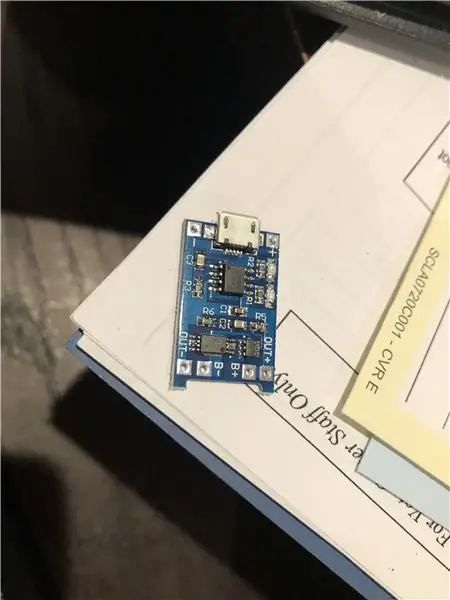
ที่ด้านข้างของ TP4056 ตรงข้าม micro USB มีจุดบัดกรี 4 จุด อย่างที่คุณอาจเดาได้ Out + และ Out - ใช้สำหรับวงจรจริงในขณะที่ B+ และ B- เชื่อมต่อกับแบตเตอรี่
ขั้นแรก ให้ตัดขั้วต่อ micro JST ของแบตเตอรี่ออก แล้วดึงปลายสายไฟทั้งสองออก จากนั้นบัดกรีลวดสีแดง (บวกหรือกำลัง) ไปที่ B+ และบัดกรีลวดสีดำ (เชิงลบหรือกราวด์) ไปที่ B- มีบทช่วยสอนบางส่วนเกี่ยวกับการบัดกรีผ่านรู ดังนั้นฉันจะไม่พูดถึงเรื่องนี้ที่นี่ ตอนนี้คุณสามารถเชื่อมต่อสายไมโคร USB เข้ากับแบตเตอรี่ และไฟ LED สีแดงบน TP4056 จะสว่างขึ้น (แสดงว่ากำลังชาร์จแบตเตอรี่อยู่) เมื่อการชาร์จเสร็จสิ้น ไฟ LED จะเปลี่ยนจากสีแดงเป็นสีน้ำเงิน
หมายเหตุเกี่ยวกับแบตเตอรี่ LiPo: เป็นอันตรายอย่างยิ่ง ใช่ โทรศัพท์ คอมพิวเตอร์ และแท็บเล็ตของคุณใช้พลังงานจากแบตเตอรี่ LiPo แต่ใช้การป้องกันการชาร์จที่ครอบคลุมและวงจรตรวจสอบเพื่อให้แน่ใจว่าโทรศัพท์ของคุณ (โดยปกติ) จะไม่ลุกเป็นไฟ และไฟ LiPo นั้นไม่เหมือนกับไฟปกติ พวกมันสามารถวิ่งได้โดยไม่ต้องใช้ออกซิเจนและบ่อยครั้งจะเผาบ้านเรือน เคยเห็นวิดีโอที่น่าสะพรึงกลัวของเครื่องบินขนาดเล็กที่ถูกไฟไหม้ไหม นั่นอาจเป็นเพราะ LiPo ผิดพลาด
TP4056 มีวงจรป้องกันการชาร์จในตัว ซึ่งหมายความว่าจะปกป้องแบตเตอรี่จากการชาร์จไฟเกินและการคายประจุมากเกินไป อย่างไรก็ตาม สิ่งนี้ไม่ได้ทำให้คุณมีข้ออ้างที่จะประมาทเกี่ยวกับแบตเตอรี่ กิจกรรมที่ฉันไม่แนะนำให้ทำกับแบตเตอรี่ ได้แก่:
- ทิ้งลงชักโครก.
- พยายามทุบด้วยอิฐ
- พยายามตัดมันออกด้วยมีด
- กินมัน (ตกลงนี้ควรจะชัดเจน).
อย่างไรก็ตาม นั่นคือจุดสิ้นสุดของ LiPo diatribe ของฉัน อย่าเพิ่งประมาทเกินไปและคุณอาจจะสบายดี!
ขั้นตอนที่ 6: เวลาอิเล็กทรอนิกส์
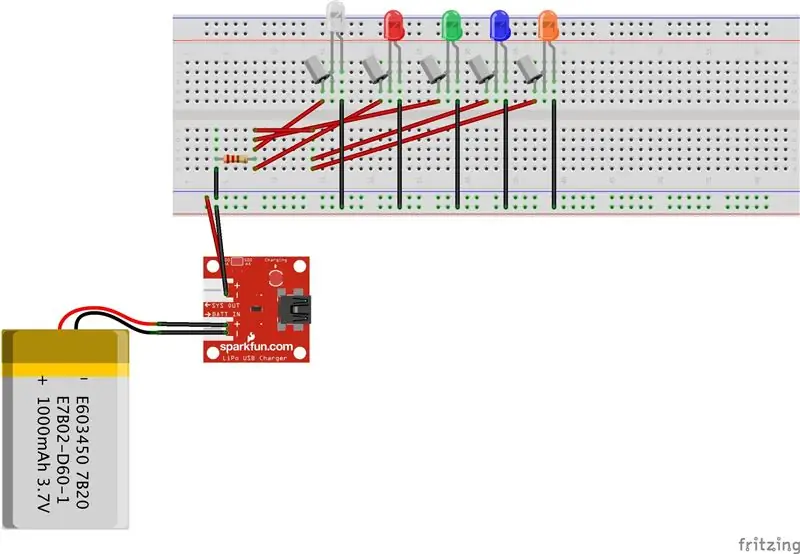

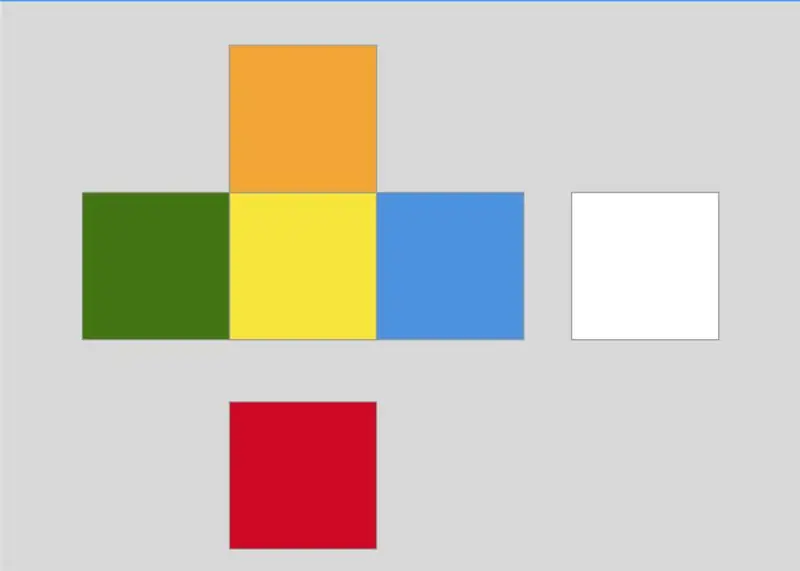
ความมหัศจรรย์ของการเปลี่ยนสีของลูกบาศก์มาจากสวิตช์เอียง 5 แบบ เนื่องจาก LED หนึ่งดวงจะติดสว่าง เราจึงสามารถใช้ตัวต้านทานตัวเดียวสำหรับ LED หลายตัวได้
แผนภาพวงจรด้านบนแสดงแผนผังสำหรับเขียงหั่นขนม แต่สามารถปรับให้เข้ากับบอร์ดแบบเจาะลึกได้อย่างง่ายดาย (ถ้าคุณต้องการให้ฉันเพิ่มแผนผัง perfboard ฉันทำได้เพียงแค่แสดงความคิดเห็น!)
เพิ่มตัวต้านทานเข้าไปในมุมของแผ่นไม้อัด จากนั้นงอตะกั่วหนึ่งอันตามรูแถวแรก จากนั้นเพิ่มสวิตช์เอียง 5 ตัวตามแถวของรู โดยที่ตะกั่วตัวหนึ่งบนสวิตช์เอียงจะสัมผัสกับตัวต้านทาน และอีกสวิตช์หนึ่งอยู่ที่แถวที่สอง
ตัวต้านทานคือ 100 โอห์ม ซึ่งดีเพียงพอสำหรับไฟ LED มาตรฐาน 5 มม. เนื่องจากแรงดันไฟที่ปล่อยออกมาจากแบตเตอรี่คือ 3.7V
ลูกบาศก์ของรูบิคปกติมีสีเหลือง/ขาว น้ำเงิน/เขียว และแดง/ส้มตรงข้ามกัน ด้วยเหตุนี้ เราจึงต้องตรวจสอบให้แน่ใจว่าสวิตช์เอียงแต่ละตัวหันเข้าหาทิศทางที่ถูกต้อง ทิศทางที่ถูกต้องสัมพันธ์กับ perfboard โดยสมมติว่าสีเหลืองเป็นสี "ปิด" มีดังนี้:
- สีขาว: ขึ้น (ออกจากกระดาน หันหน้าเข้าหาคุณ)
- สีฟ้า: ตะวันออก
- ส้ม: เหนือ
- สีเขียว: ตะวันตก
- สีแดง: ใต้
ถัดไปเพิ่ม LED ลงในสวิตช์เอียงที่เกี่ยวข้อง ตรวจสอบให้แน่ใจว่าขาที่ยาวกว่าของ LED เป็นขาที่สัมผัสกับสวิตช์เอียง จากนั้นประสานขาที่สั้นกว่าของ LED ทั้งหมดเข้าด้วยกัน
บัดกรีลวดสีแดงหนึ่งชิ้นเข้ากับด้านที่ไม่งอของตัวต้านทาน แล้วบัดกรีลวดสีขาวกับขาของไฟ LED (ที่คุณเพิ่งเชื่อมต่อ)
สุดท้าย บัดกรีสายสีขาวไปที่ OUT- บน TP4056 จากนั้นบัดกรีสายสีแดงเข้ากับรู OUT+ (เป็นแนวทางที่ดีในการเชื่อมต่อกราวด์ก่อนเสมอ!)
อันดับแรก ฉันทดสอบวงจรด้วยเขียงหั่นขนม จากนั้นจึงย้ายวงจรไปที่บอร์ด ตรวจสอบให้แน่ใจว่าเส้นลวดสีขาวและสีแดงที่ลากจาก perfboard ไปยัง TP4056 อยู่ที่ด้านล่างของ perfboard-perfboard จะอยู่เหนือ TP4056
ตอนนี้เราสามารถทดสอบว่าวงจรทำงานได้ตามที่คาดไว้โดยเอียงแผ่นกระดานไปในทิศทางต่างๆ
ขั้นตอนที่ 7: ใช้สติกเกอร์กับลูกบาศก์และ 2 ด้านที่ยังไม่ได้แนบ

นี่เป็นส่วนที่น่ากลัวที่สุดของงานสร้าง การเพิ่มสติกเกอร์ลงในลูกบาศก์นั้นค่อนข้างยากเพื่อให้ตรงทั้งหมด
ตรวจสอบให้แน่ใจว่าคุณกำลังเพิ่มสติกเกอร์ทางด้านขวา จำเป็นต้องเพิ่มโดยให้สีเหลือง/ขาว น้ำเงิน/เขียว และแดง/ส้มอยู่ตรงข้ามกัน
ฉันเลือกสีเหลืองเป็นสี LED "ปิด" ซึ่งหมายความว่าพอร์ตชาร์จต้องไม่อยู่ในด้านสีเหลืองหรือสีขาว ดังนั้น สี่เหลี่ยมจัตุรัสทั้ง 2 อันที่ไม่ติดไฟต้องมีสีขาวและอีกสีหนึ่งอยู่ติดกับสีเหลือง (สีแดง สีน้ำเงิน สีเขียว หรือสีส้ม - ฉันเลือกสีแดง)
เคล็ดลับ: ง่ายกว่าถ้าคุณใส่สติกเกอร์ที่ยังไม่ได้ลอกไว้ด้านหลังด้านที่คุณกำลังเพิ่มสติกเกอร์อยู่ ส่องไฟฉายไปด้านหลังด้านนั้น แล้วจึงเพิ่มสติกเกอร์ วิธีนี้ทำให้คุณสามารถดูโครงร่างของสติกเกอร์และใช้เป็นแนวทางในการวางสติกเกอร์ได้อย่างง่ายดาย
ขั้นตอนที่ 8: สร้างรูสำหรับพอร์ตการชาร์จ

ด้วยการเพิ่มสติกเกอร์ เราสามารถสร้างรูสำหรับพอร์ตชาร์จ TP4056 ได้แล้ว กาว TP4056 กับแบตเตอรี่ให้ร้อนโดยให้พอร์ตชาร์จล้างออกด้วยขอบของแบตเตอรี่ จากนั้นทำเครื่องหมายจุดบนอะคริลิกเพื่อให้พอร์ตชาร์จทะลุด้านที่ไม่ได้ต่อ
จากนั้น ใช้ดอกสว่านขนาดเล็กทำรูเล็กๆ 3 รูในตำแหน่งที่ต้องใช้พอร์ตชาร์จ ใช้พอร์ตชาร์จเป็นแนวทางสำหรับขนาดของรูที่ต้องการ (ส่วนนี้ก็ยากอย่างน่าประหลาดใจเช่นกัน)
ขั้นตอนที่ 9: การประกอบลูกบาศก์อีกครั้ง
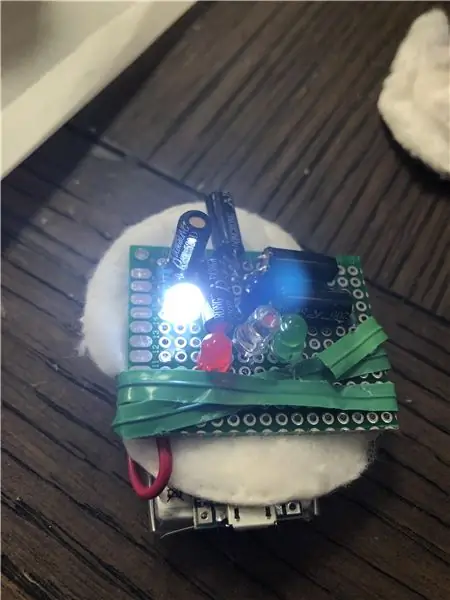


ถึงเวลาประกอบขั้นสุดท้าย! เมื่อพอร์ตชาร์จเข้าที่แล้ว เราก็สามารถประกอบอย่างอื่นได้
ใช้สายไมโคร USB แล้วเสียบผ่านรูพอร์ตชาร์จที่คุณเพิ่งทำขึ้นจากด้านที่ไม่ได้ต่อ
เชื่อมต่อกับ TP4056 บนแบตเตอรี่เพื่อให้แบตเตอรี่ชิดกับด้านข้าง
เพิ่มกาวร้อนที่ขอบทั้งสามของลูกบาศก์โดยที่ด้านที่ไม่ติดกับพอร์ตจะไป และจุดที่แบตเตอรี่ต้องติด จากนั้นจึงใส่แบตเตอรี่และด้านที่ไม่ได้ต่อเข้ากับลูกบาศก์อย่างรวดเร็ว
ตรวจสอบให้แน่ใจว่าวงจรบน perfboard นั้นแยกออกจาก TP4056 โดยวางบางอย่างไว้ระหว่างนั้น - ฉันใช้ผ้าฝ้ายกลม กาวแผ่น perfboard กับผ้าฝ้ายและผ้าฝ้ายกลมกับแบตเตอรี่ (ควรมีพื้นที่บนแบตเตอรี่ที่ไม่ได้ใช้โดย TP4056)
ตรวจสอบให้แน่ใจว่า perfboard มีระดับมากที่สุดเท่าที่จะเป็นไปได้ - เพื่อให้แน่ใจว่าไฟ LED ติดสว่างเมื่อควรจะเป็น
สุดท้าย ติดชิ้นสุดท้ายที่ไม่ได้ติดไว้ด้านบน เท่านี้ก็เรียบร้อย!
ขัดขอบหยาบๆ.
ขั้นตอนที่ 10: สรุป

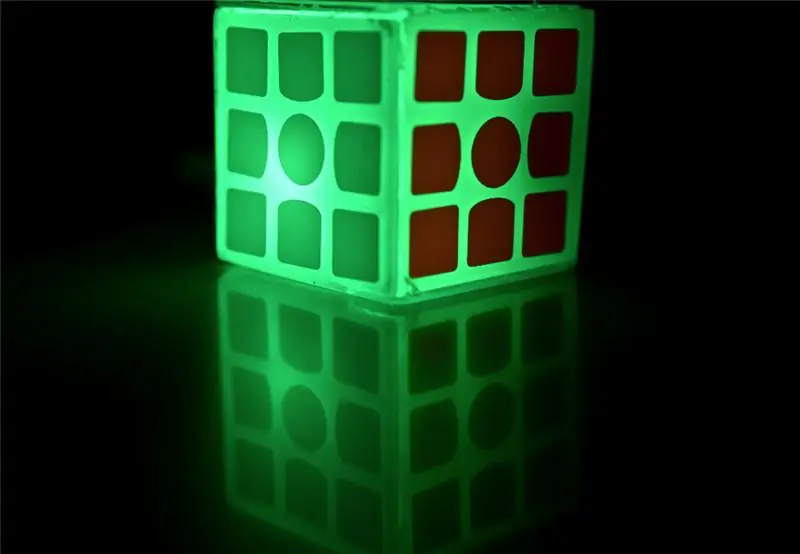

เพลิดเพลินไปกับไฟคิวบ์สุดเจ๋งใหม่ของคุณ! แสดงให้เพื่อน ๆ (อิจฉาอย่างสุดซึ้ง) ของคุณดู
ถ้าฉันจะทำอีกครั้ง ฉันจะระมัดระวังมากขึ้นในการตัดชิ้นอะครีลิค และอาจสั่งตัดล่วงหน้าที่มุม 45 องศาเพื่อให้เข้ากัน ฉันอาจจะใช้อีพ็อกซี่เพื่อทากาวเข้าด้วยกัน และสั่งซื้ออะครีลิคสีขาวแทนที่จะไปยุ่งกับสีสเปรย์ ซึ่งสามารถขีดข่วนได้ง่าย
ฉันหวังว่าคุณจะชอบคำแนะนำนี้! หากคุณทำอีกครั้ง โปรดพิจารณาโหวตให้ในการแข่งขันรีมิกซ์
ยินดีต้อนรับความคิดเห็น ข้อกังวล คำถาม คำติชมเชิงสร้างสรรค์
แนะนำ:
Rubik's Cube Blindfolded Solver แบบเรียลไทม์โดยใช้ Raspberry Pi และ OpenCV: 4 ขั้นตอน

Rubik's Cube Blindfolded Solver แบบเรียลไทม์โดยใช้ Raspberry Pi และ OpenCV: นี่เป็นเครื่องมือคิวบ์รูบิครุ่นที่ 2 ที่สร้างขึ้นสำหรับการแก้ผ้าปิดตา เวอร์ชันที่ 1 ได้รับการพัฒนาโดย javascript คุณสามารถเห็นโปรเจ็กต์ RubiksCubeBlindfolded1 ซึ่งต่างจากเวอร์ชันก่อนหน้า เวอร์ชันนี้ใช้ไลบรารี OpenCV เพื่อตรวจจับสีและเ
Q-Bot - Open Source Rubik's Cube Solver: 7 ขั้นตอน (พร้อมรูปภาพ)

Q-Bot - Cube Solver ของ Open Source Rubik: ลองนึกภาพว่าคุณมี Rubik's Cube ที่มีสัญญาณรบกวน คุณทราบดีว่าปริศนาดังกล่าวสร้างจากยุค 80 ที่ทุกคนมี แต่ไม่มีใครรู้วิธีแก้ปัญหาจริงๆ และคุณต้องการนำมันกลับคืนสู่รูปแบบเดิม โชคดีที่ทุกวันนี้มันง่ายมากที่จะหาคำสั่งแก้
Face Changing Projection Mask - Be Anything: 14 ขั้นตอน (พร้อมรูปภาพ)

Face Changing Projection Mask - Be Anything: คุณจะทำอย่างไรเมื่อคุณไม่สามารถตัดสินใจได้ว่าอยากเป็นอะไรในวันฮาโลวีน? เป็นทุกอย่าง หน้ากากฉายภาพประกอบด้วยหน้ากากพิมพ์ 3 มิติสีขาว พายราสเบอร์รี่ โปรเจ็กเตอร์ขนาดเล็ก และก้อนแบตเตอรี่ มันสามารถฉายได้ทุกอย่าง
Apple G4 Cube Case Mod Rubik Style Hackintosh: 15 ขั้นตอน (พร้อมรูปภาพ)

Apple G4 Cube Case Mod Rubik Style Hackintosh: G4 cube ดั้งเดิมมีโปรเซสเซอร์ PowerPC 450Mhz และ RAM สูงสุด 1.5gb Apple ผลิตลูกบาศก์ G4 ตั้งแต่ปี 2000 ถึง 2001 ในราคาประมาณ 1,600 เหรียญสหรัฐ มันรัน Mac OS 9.04 ถึง OS X 10.4 (PowerPC ไม่ใช่ Intel) ขนาดประมาณ 7.5 x 7.5 x 10 นิ้ว มีเ
Guitar Amp Tilt Stand - Easy as Lincoln Logs - Small, Portable, Simple, Stable, Cheap or Free.: 9 ขั้นตอน

Guitar Amp Tilt Stand - Easy As Lincoln Logs - Small, Portable, Simple, Stable, Cheap or Free.: Guitar amp Tilt Stand - easy as lincoln logs ขนาดเล็ก พกพา ง่าย มั่นคง ราคาถูก หรือฟรีโดยใช้เศษไม้อัด เหมาะสำหรับแอมป์คอมโบ การออกแบบที่ใหญ่ขึ้นสามารถใช้กับแอมป์แบบเปิดได้
